excel表格是很多小伙伴每条都在使用的一款数据处理软件,在Excel表格中编辑和处理数据时,我们经常会插入一些图表帮助我们更好地分析数据,比如我们可以插入折线图,柱形图,饼图等等图表。有时候我们的数据源中可能会缺失数据,这就会导致图表中出现“段层”的效果,那小伙伴们知道遇到这种情况该如何处理吗,其实解决方法是非常简单的。我们只需要点击打开“选择数据”窗口后,点击“隐藏的单元格和空单元格”,然后设置空单元格显示为“零值”或者“用直线连接数据点”就可以了。接下来,小编就来和小伙伴们分享具体的操作步骤了,有需要或者是有兴趣了解的小伙伴们快来和小伙伴们一起往下看看吧!
第一步:打开Excel表格,可以看到数据区域中有一些缺失的单元格,选中数据区域后在“插入”选项卡的“图表”栏可以选择想要的图表进行插入;

第二步:在图表中右键点击一下并在子选项中点击“选择数据”,或者在“图表工具”下点击“设计”——“选择数据”;

第三步:进入窗口后点击“隐藏的单元格和空单元格”;

第四步:接着在新窗口的“空格显示为:”处,点击选择“零值”或者“用直线连接数据点”并依次进行确定关闭窗口;

第五步:就可以看到缺失的数据处被连接起来了。

以上就是Excel表格中解决缺失数据的方法教程的全部内容了。上面的教程中是选择“用直线连接数据点”的效果,小伙伴们还可以去试试选择“零值”后的效果。
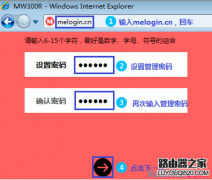 水星路由器怎么设置无线上网
水星路由器怎么设置无线上网
我们都知道水星Mercury比较知名的路由器品牌,那么你知道水星......
阅读 和平精英赛事币该如何获取?关于赛事币及
和平精英赛事币该如何获取?关于赛事币及
和平精英战队勋章要用什么方法得到呢赛事币有哪些作用呢小伙......
阅读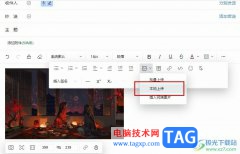 钉钉邮箱在邮件中插入本地图片的方法
钉钉邮箱在邮件中插入本地图片的方法
很多小伙伴都喜欢直接在钉钉中进行各种办公操作,例如在线文......
阅读 努比亚z40pro引力版和普通版区别
努比亚z40pro引力版和普通版区别
努比亚z40pro在购买时,可以选择引力版和普通版两种,那么努比......
阅读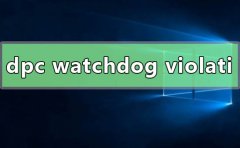 win10系统dpc watchdog violation蓝屏
win10系统dpc watchdog violation蓝屏
当我们在使用安装了win10操作性系统的电脑时,可能有的用户就......
阅读 AMD EPYC(霄龙)热那亚处理
AMD EPYC(霄龙)热那亚处理 索尼最快将于本周公布其
索尼最快将于本周公布其 抖音直播pk查看对方主播方
抖音直播pk查看对方主播方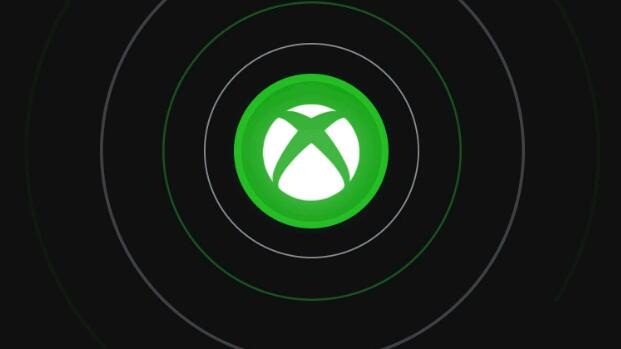 微软据报道将为Xbox Live添
微软据报道将为Xbox Live添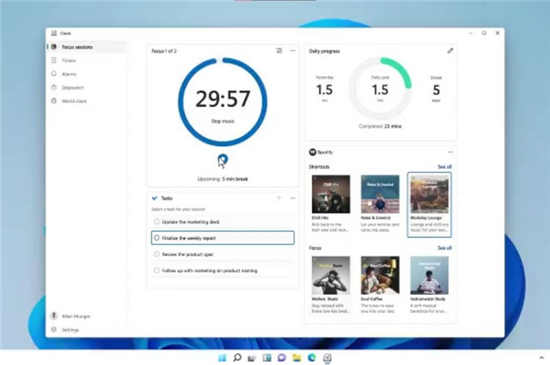 Windows 11 中的新焦点会话功
Windows 11 中的新焦点会话功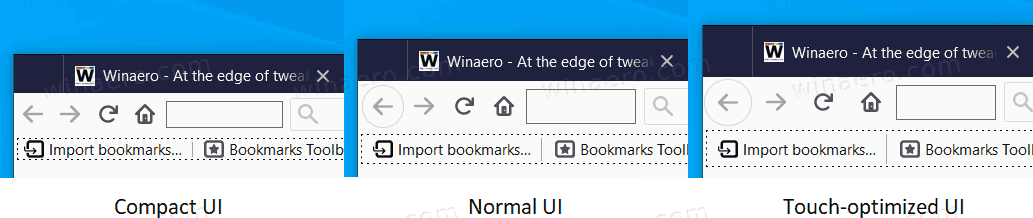 Firefox在即将进行的重新设
Firefox在即将进行的重新设 看看恶意软件8大特征,你
看看恶意软件8大特征,你 亲身讲述QQ中奖防骗案例
亲身讲述QQ中奖防骗案例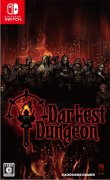 Switch暗黑地牢金手指代码
Switch暗黑地牢金手指代码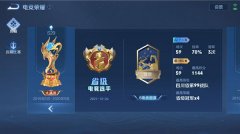 王者荣耀个人荣誉怎么显
王者荣耀个人荣誉怎么显 使命召唤手游月光追痕者
使命召唤手游月光追痕者 罗技驱动要开机启动吗
罗技驱动要开机启动吗 华为nova10多少钱详细介绍
华为nova10多少钱详细介绍 zui13适配机型详细介绍
zui13适配机型详细介绍 手机CPU天梯图2022
手机CPU天梯图2022 welink修改自己群昵称的方
welink修改自己群昵称的方 pr设置自动保存的方法教程
pr设置自动保存的方法教程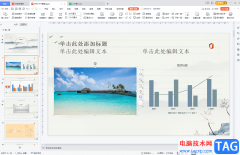 WPS PPT太大压缩得小一点的
WPS PPT太大压缩得小一点的 wps软件总是卡死无响应
wps软件总是卡死无响应 iPhone13设置电话降噪的教
iPhone13设置电话降噪的教 win11管理员权限怎么获取的
win11管理员权限怎么获取的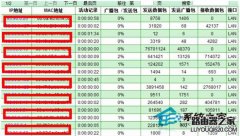 怎么防止别人偷wifi蹭网
怎么防止别人偷wifi蹭网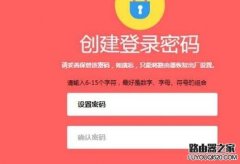 水星MW325R无线路由器初始
水星MW325R无线路由器初始什么是函数? Excel函数即是预先定义,执行计算、分析等处理数据任务的特殊公式 。以常用的求和函数SUM为例,它的语法是SUM(number1,number2,......)。其中SUM称为函数名称,一个函数只有唯...
次阅读

很多小伙伴在对表格文档进行编辑时都会选择使用Excel程序,因为Excel中的功能十分的丰富,不仅能够帮助我们对表格中的数据进行编辑或是排序处理,还可以对表格进行边框设置。有的小伙伴...
次阅读
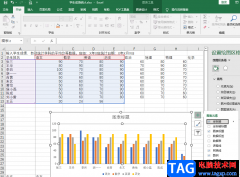
我们在Excel中编辑或是整理数据时,为了能够更直观的看到数据的变化趋势或是对数据进行分析,我们可以在表格中通过插入图表来展示数据。在插入图表之后,有的小伙伴可能会有更改X轴和...
次阅读

Excel是平时办公必用一款软件,那么在Excel里如何设置日期自动更新?下面是小编介绍Excel 设置日期自动更新教程,有需要的小伙伴一起来下文看看吧,希望可以帮助到大家!...
次阅读

WPS软件是大家最常用的一款办公编辑软件了,这款软件在平常的生活中,大家使用得非常的频繁,有时候我们需要使用WPS中的Excel表格进行数据的编辑,通过Excel表格编辑工具可以让我们很快速...
次阅读

excel是许多用户很喜欢使用的一款办公软件,它可以让用户完成表格文件的制作,还可以计算出正确的数据结果,因此excel软件吸引了不少用户的喜欢,当用户在excel软件中编辑表格文件时,一般...
次阅读
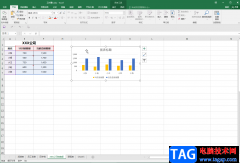
我们都知道,在Excel表格中我们可以根据数据插入想要的图表,插入后我们还可以对其进行适当的调整设置,比如我们可以为图表添加一些图表元素,为图表设置想要的演示效果等等。如果有需...
次阅读

在数据统计表中,将单独的数值一一转换成年份是一件非常繁琐的事情,但是可以通过DATE函数将数值转换为日期,这是一个非常实用的功能,能极大的提高办公效率。 方法/步骤 1.选...
次阅读

很多小伙伴都喜欢使用Excel程序来对表格文档进行编辑,因为在Excel中我们可以找到各种自己需要的工具,例如插入图表、图片、表格以及数据透视表工具等,我们还可以设置表格中数据的格式...
次阅读

下面我们来学习如何对出库的每一项进行记录,并制作出库表。 出库表效果图: 步骤01 新建工作表 插入一个新的工作表,改名为出库表,并保存。在B2:L2单元格区域输入表格的标题,...
次阅读
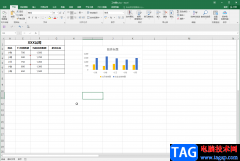
在Excel表格中底部都会显示工作表标签,比如默认的sheet1,sheet2等工作表名称,但是有的小伙伴发现自己的Excel表格中的底部标签栏不见了。那小伙伴们知道遇到这种情况该如何解决吗,其实解...
次阅读
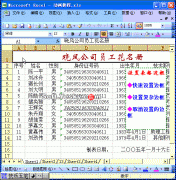
excel教程集珍藏版,简单明了,也比较实用,对经常用表格的人很有帮助,是动画版的效果,像在看视频一样。...
次阅读
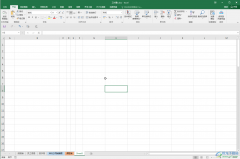
Excel表格是很多小伙伴都在使用的一款办公软件,在其中编辑和处理数据时,如果有需要我们还可以适当调整表格的样式,比如我们可以适当调整表格行高和列宽,设置表格的边框线等等。如果...
次阅读
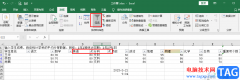
很多小伙伴在使用Excel编辑表格文档的过程中经常会需要对表格中的数据进行排序或是筛选操作。当我们需要处理的数据有多项筛选分类时,我们该怎么快速的筛选出自己需要的数据呢,其实很...
次阅读

Excel表格编辑工具是我们平常经常会使用到的编辑工具,不管是需要对数据的处理还是在表格中嵌入音频、视频等,都是可以通过Excel表格编辑工具来操作的,有的时候我们在编辑数据时,不小...
次阅读